最推荐使用文本框实现文字竖排。插入文本框并输入文字后,通过“形状格式”选项卡中的“文字方向”设为“垂直”,再将文本框边框和填充设为“无”,即可实现灵活、独立的竖排效果,避免影响文档整体排版,适用于局部文字如题注、侧栏等场景。

在Word文档里想把文字竖着放,最直接且灵活的办法,通常是利用文本框的“文本方向”功能。这样既能让文字垂直排列,又能保证它在文档中的独立性,方便你随意挪动和调整。
如果你想让Word里的文字竖着排,有几种方式,我个人觉得最实用、最灵活的还是通过文本框。
直接调整段落文字方向(适用于整个段落或连续文本)
利用文本框实现灵活的竖排(强烈推荐,适用于局部竖排)

当你把文字竖着放之后,你会发现它跟横排文字的“对齐”概念有些微妙的不同。这其实是很多初学者容易困惑的地方。
首先,对于文本框内的竖排文字,你设置的“左对齐”、“居中”、“右对齐”等,实际上是相对于文本框的“横向”宽度而言的。举个例子,如果你的竖排文字想在文本框里靠左(也就是文字的起始端)对齐,那就选“左对齐”;想让它在文本框的中间位置,就选“居中”。我发现很多人会误以为是相对于文本框的高度来对齐,结果排出来不是自己想要的样子。
其次,行距和字距的调整对于竖排文字的视觉效果至关重要。竖排文字的“行距”在Word中更多地表现为段落间距,而“字距”则是字符间距。过密的行距会让文字挤在一起,难以阅读;过疏则显得松散。你可以在“开始”选项卡下的“段落”设置里调整行距,或者在“字体”设置里调整“字符间距”。我通常会根据字体大小和整体版面,手动微调几次,直到看起来舒服为止。
最后,当竖排文字(尤其是放在文本框里)与横排文字混排时,文本框的“环绕方式”是决定布局和谐与否的关键。你可以在选中文本框后,点击“形状格式”选项卡里的“排列”组,找到“文字环绕”选项。我个人最常用的是“浮于文字上方”,因为它给了我最大的自由度,我可以精确地把文本框拖到任何我想要的位置,而不必担心它会推挤旁边的横排文字。其他如“四周型”、“紧密型”等,则会让文本框与周围文字产生交互,各有其适用场景,但需要你对文档流有更深的理解。
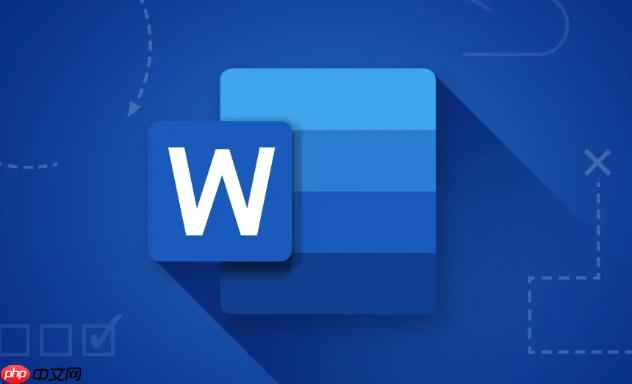
这绝对是很多人的痛点!我见过不少朋友,兴冲冲地把文字竖起来,结果文档里多了一个丑陋的方框,或者竖排文字把旁边的横排文字挤得一塌糊涂。这通常不是Word的问题,而是我们对文本框的一些默认设置和使用方式不够了解。
误区1:文本框大小不合适。 你可能画了一个过小的文本框,导致竖排文字换行不自然,或者文字溢出文本框。
误区2:环绕方式选择不当。 这是最常见的排版混乱原因。默认的“嵌入型”或者其他环绕方式,会让文本框像一个大字符一样,强行插入到文字流中,把旁边的横排文字挤开。
误区3:文本框边框和填充色未处理。 默认的文本框通常带有黑色边框和白色填充,这会让你的竖排文字看起来像被一个方框框起来,显得非常生硬和不专业。
误区4:文本方向选择错误。 有时候你会看到“垂直”和“旋转90度”两个选项,对于中文竖排,一般选择“垂直”是正确的。如果选择了“旋转90度”,文字可能会出现一些奇怪的旋转效果,不符合我们常规的阅读习惯。
技术挑战: 在Word中精确对齐多个竖排文本框,或者让竖排文本框与旁边的横排文字的基线对齐,有时确实需要一些耐心和技巧。我通常会利用Word的“对齐”功能(在“形状格式”选项卡下),或者在必要时插入一个透明的表格来辅助定位,这样能确保多个对象之间的相对位置准确无误。
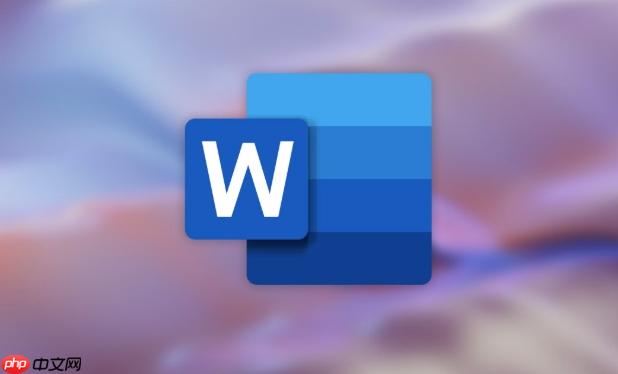
虽然文本框是实现Word竖排文字的“主力军”,但Word作为一个功能强大的文字处理软件,当然不止这一种玩法。了解这些“备用方案”,能让你的排版思路更开阔。
表格单元格内的竖排:
“亚洲版式”功能(特定版本或设置下):
艺术字(WordArt)的运用:
分栏与页眉页脚的竖排:
总的来说,Word中实现文字竖排,核心在于理解“文本方向”这个功能,并根据你的具体需求,灵活选择是直接应用于段落、利用文本框的独立性,还是借助表格的结构化能力。掌握了这些,你的Word排版能力就能更上一层楼。
以上就是Word文档怎么把文字竖放_Word文字竖排与文本框使用教程的详细内容,更多请关注php中文网其它相关文章!

每个人都需要一台速度更快、更稳定的 PC。随着时间的推移,垃圾文件、旧注册表数据和不必要的后台进程会占用资源并降低性能。幸运的是,许多工具可以让 Windows 保持平稳运行。

Copyright 2014-2025 https://www.php.cn/ All Rights Reserved | php.cn | 湘ICP备2023035733号